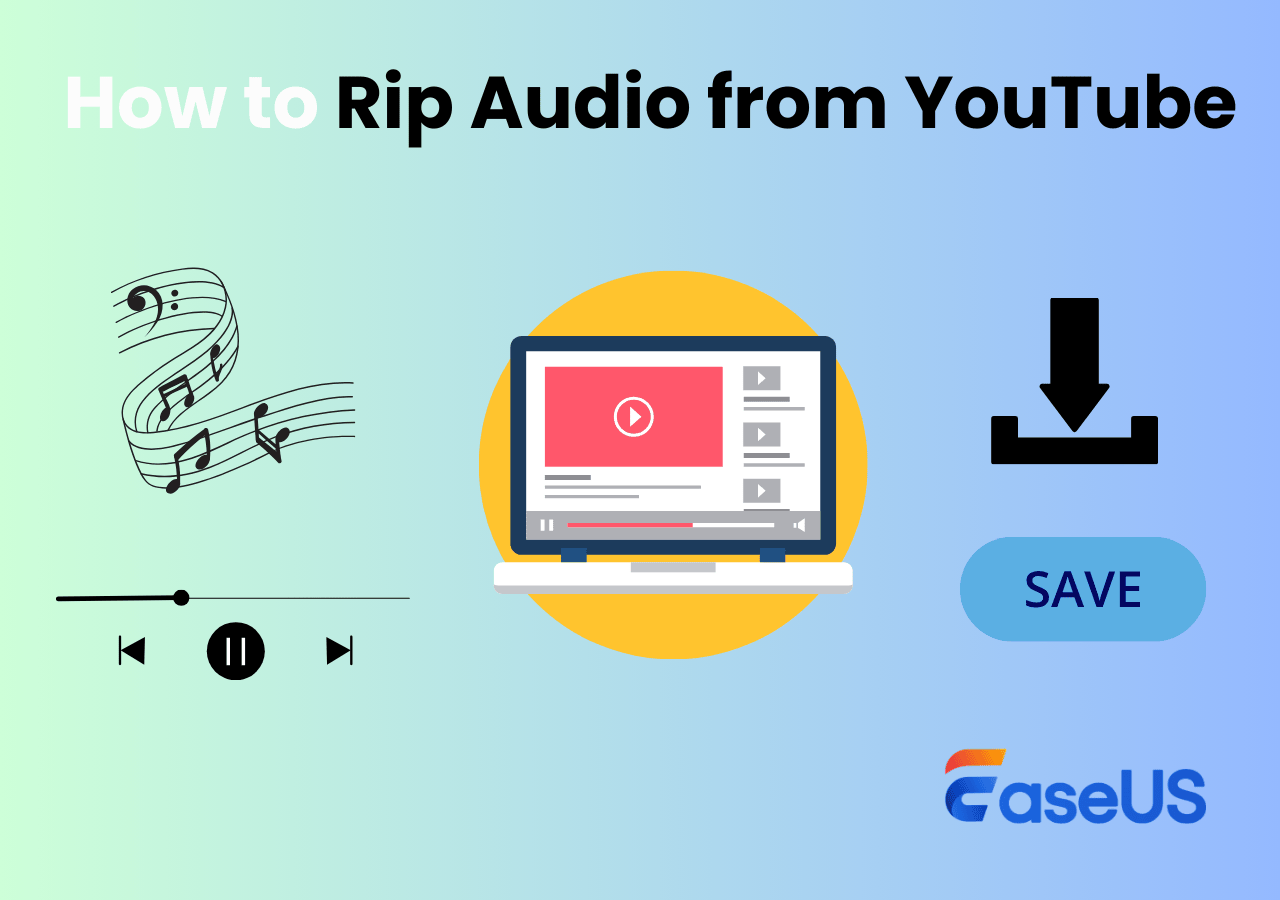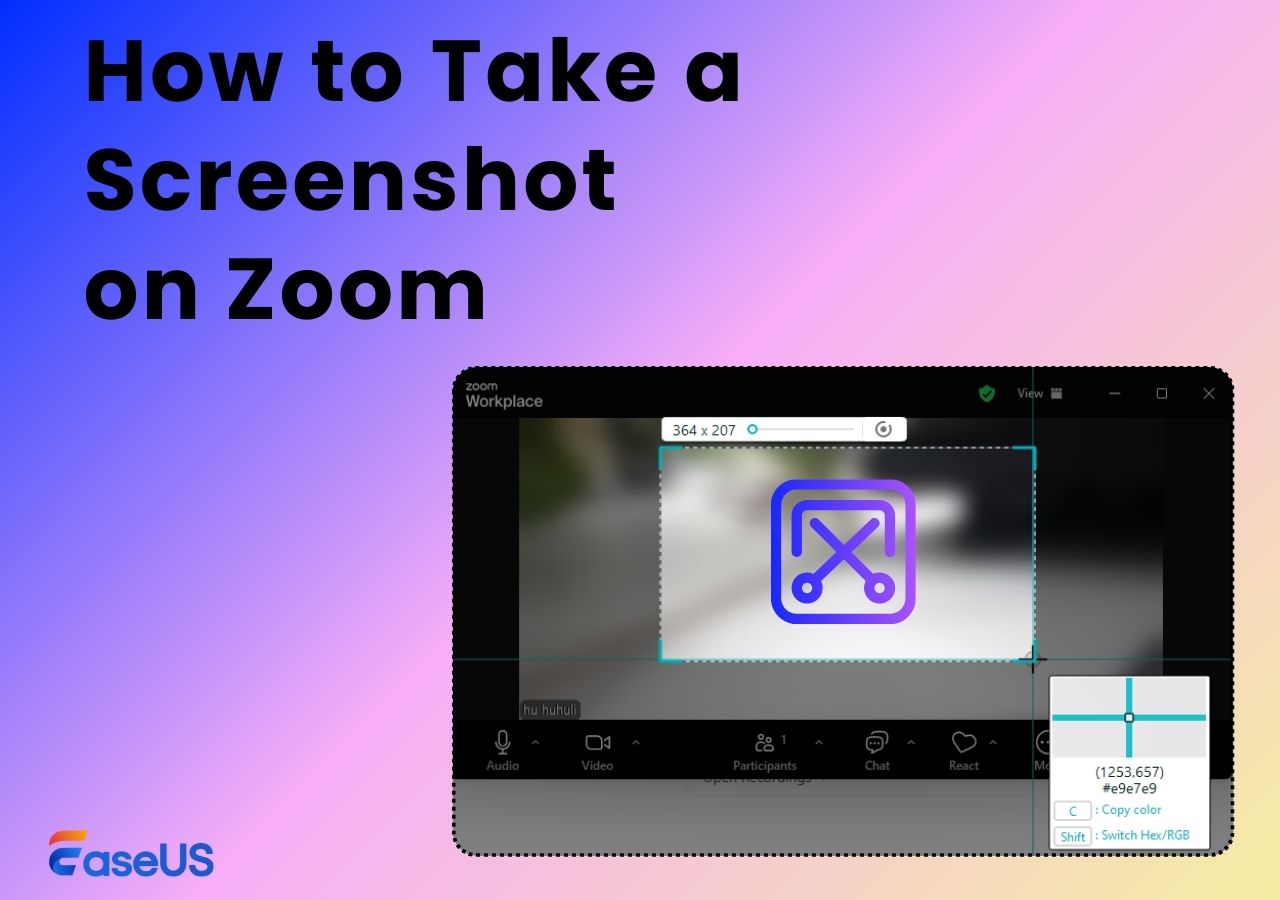-
![]()
Jacinta
"Obrigada por ler meus artigos. Espero que meus artigos possam ajudá-lo a resolver seus problemas de forma fácil e eficaz."…Leia mais -
![]()
Rita
"Espero que minha experiência com tecnologia possa ajudá-lo a resolver a maioria dos problemas do seu Windows, Mac e smartphone."…Leia mais -
![]()
Leonardo
"Obrigado por ler meus artigos, queridos leitores. Sempre me dá uma grande sensação de realização quando meus escritos realmente ajudam. Espero que gostem de sua estadia no EaseUS e tenham um bom dia."…Leia mais
Índice da Página
0 Visualizações
Como o Microsoft Teams se tornou uma ferramenta essencial para a comunicação profissional e pessoal, surge uma pergunta frequente: as chamadas do Teams podem ser gravadas sem aviso prévio? Este guia dará a resposta e os motivos, além de mostrar como gravar uma chamada no Teams.
É possível gravar uma chamada do Teams sem que outras pessoas saibam?
De modo geral, as chamadas do Microsoft Teams não podem ser gravadas sem aviso prévio devido às políticas de gravação do Teams . Seja por conveniência ou por questões de conformidade, o Teams notifica todos os participantes quando uma chamada ou reunião começa a ser gravada, garantindo que todos os participantes tenham o direito de saber sobre a gravação.
Para facilitar a gravação, os participantes podem optar por concordar ou não com a gravação. Para a gravação de conformidade, geralmente usada para atender aos requisitos de conformidade do setor, os participantes receberão uma notificação sobre a gravação, mas não poderão optar por concordar ou não.
O recurso de gravação do Teams foi desenvolvido para respeitar a privacidade e o direito de saber dos participantes, cumprir as normas de privacidade na maioria das regiões e enfatizar a importância da notificação e do consentimento. Em algumas áreas, gravar sem a permissão de todos os participantes pode ser ilegal.
Compartilhe este guia em suas plataformas de mídia social para ajudar mais pessoas.
Como gravar uma chamada do Teams com o recurso integrado
Ideal para: gravar chamadas do Teams sem instalar outro software
O Microsoft Teams oferece um recurso integrado de gravação de tela para gravar, transcrever e visualizar legendas durante uma chamada do Teams. Ele oferece uma maneira poderosa e acessível de capturar e revisar chamadas. Com recursos como transcrição automática, legendas ao vivo e fácil armazenamento e compartilhamento, ele torna a gravação de chamadas ou a gravação de si mesmo no Teams eficiente e simples.
Etapa 1. Habilite primeiro o recurso de gravação de chamadas do Teams. O Microsoft Teams desativa a função de gravação de chamadas por padrão. Você pode habilitá-la no centro de administração do Microsoft Teams ou no PowerShell. Usuários e administradores podem selecionar e definir com flexibilidade os modos de gravação "Conveniência" ou "Conformidade", de acordo com suas necessidades.
Etapa 2. Participe da chamada do Microsoft Teams e clique no botão " Mais ".
Etapa 3. Selecione " Iniciar gravação " no menu suspenso e uma notificação aparecerá na parte superior da tela para informar todos os participantes que a chamada está sendo gravada.
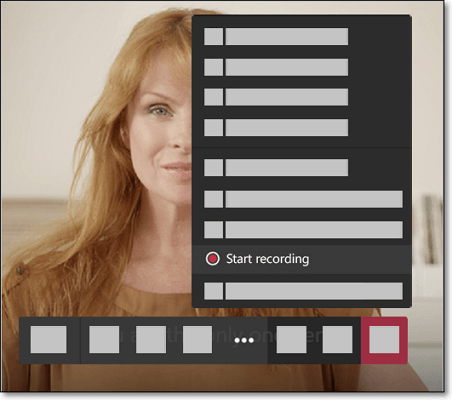
Passo 4. Clique na opção " Mais " novamente para " Parar Gravação ". O arquivo gravado será salvo automaticamente no OneDrive ou no SharePoint. Você também pode usar os recursos de compartilhamento integrados do Microsoft Teams para compartilhar gravações com membros da equipe ou colaboradores externos com segurança.
Grave chamadas de equipes com um poderoso gravador de chamadas de áudio e vídeo
- SO: Compatível com Windows e Mac
- Ideal para: gravar chamadas de áudio e vídeo ou outros conteúdos com facilidade
Alguns usuários podem precisar de funcionalidades adicionais para aprimorar a gravação. Optar por um software de gravação de chamadas de áudio de terceiros é uma decisão sábia, pois ele oferece uma gama de recursos mais avançados e funcionalidades aprimoradas. O EaseUS RecExperts é um dos melhores gravadores de chamadas para você. Ele oferece gravação de áudio e vídeo em alta definição com cancelamento de ruído.
Ele também oferece sobreposição de webcam e funções de anotação em tempo real. Com ele, os usuários podem gravar facilmente reuniões do Teams no laptop com áudio. Além de capturar chamadas de vídeo e áudio, ele pode gravar a tela, a webcam e outros conteúdos de streaming, sem complicações. Lembre-se de que, independentemente do tipo de conteúdo gravado, é necessário obter permissão para evitar os riscos de operações não conformes.
Principais características:
- Simples de usar, mesmo para iniciantes.
- Grave chamadas em vários formatos, como MP4, MOV, MKV, MP3, OGG, etc.
- Capture recursos de áudio sem ruído de fundo.
- Seu recurso de gravação agendada ajuda a capturar chamadas automaticamente.
Passos sobre como gravar chamadas com este fantástico gravador de tela e áudio:
Passo 1. Abra o EaseUS RecExperts e escolha "Áudio" (parece um alto-falante) no lado esquerdo da interface.

Passo 2. Selecione a fonte sonora clicando no símbolo do alto-falante (som do sistema) ou no símbolo do microfone (microfone). Para gravar a conversa completa, sugerimos que você grave ambos.

Etapa 3. Inicie a chamada de áudio e pressione o botão "REC" para iniciar a gravação. Quando quiser terminar a gravação, clique no ícone do quadrado vermelho.

Passo 4. Em seguida, a janela com a lista de gravações será exibida automaticamente. Você pode ouvir ou editar a gravação com as ferramentas integradas. Por exemplo, você pode cortar a parte desnecessária da gravação com uma operação fácil.

Compartilhe este guia em suas plataformas de mídia social para ajudar mais pessoas.
Conclusão
Em resumo, o Microsoft Teams oferece recursos avançados de gerenciamento de gravação de chamadas para garantir a privacidade do usuário e cumprir os requisitos legais. Os administradores podem definir permissões e políticas de gravação de forma flexível por meio do centro de administração do Teams ou do PowerShell, incluindo a ativação ou desativação da função de gravação. No entanto, o Teams aplica notificações aos participantes para respeitar os direitos dos outros.
Enquanto isso, para usuários individuais, você também pode usar o EaseUS RecExperts para gravar chamadas do Microsoft Teams com as permissões necessárias e o consentimento da outra parte.
Perguntas frequentes sobre chamadas de equipes podem ser gravadas
1. Por que a opção de gravação não está disponível no Teams?
A opção de gravação no Microsoft Teams pode não estar disponível por vários motivos:
- Tipo de assinatura: certifique-se de ter uma das seguintes licenças: Office 365 Enterprise E1, E3, E5, F3, A1, A3, A5, M365 Business Standard, Business Premium ou Business Basic.
- Permissões: Somente organizadores, coorganizadores e apresentadores de reuniões têm o direito de gravar reuniões.
2. As chamadas do Teams são gravadas pela empresa?
A gravação de chamadas do Teams por uma empresa depende de suas políticas e configurações de gravação, com os participantes geralmente sendo notificados sobre a gravação.
3. As chamadas do Microsoft Teams são gravadas automaticamente?
Não, as chamadas do Microsoft Teams não são gravadas automaticamente. Organizadores e usuários precisam começar a gravar as chamadas manualmente.
EaseUS RecExperts

um clique para gravar tudo na tela!
sem limite de tempo sem marca d’água
Iniciar a Gravação